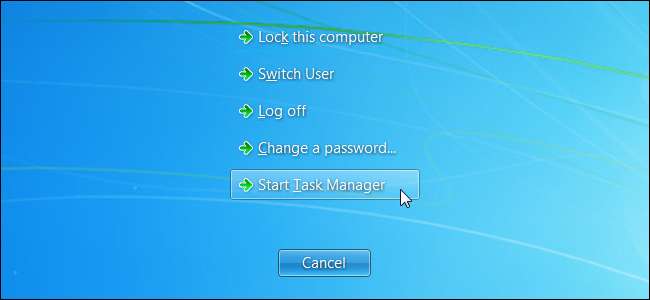
O Gerenciador de Tarefas do Windows é uma ferramenta importante para todos os usuários do Windows. Ele pode mostrar por que seu computador está lento e ajudá-lo a lidar com programas mal-comportados e que consomem muitos recursos, estejam eles consumindo CPU, RAM, disco ou recursos de rede.
O Windows 8 (e agora o Windows 10) tem o melhor gerenciador de tarefas integrado até o momento , mas até mesmo o Gerenciador de Tarefas do Windows 7 é uma ferramenta poderosa com a qual todo usuário do Windows deve se familiarizar. Muitas dessas tarefas são mais fáceis no Windows 8 ou 10.
Abrindo o Gerenciador de Tarefas
O Windows permite que você acesse o Gerenciador de Tarefas de várias maneiras:
- Atalho de teclado : Pressione Ctrl + Shift + Escape em qualquer lugar do Windows.
- Atalho do mouse : Clique com o botão direito na barra de tarefas do Windows e selecione Iniciar Gerenciador de Tarefas.
- Método Tradicional : Pressione Ctrl + Alt + Delete e selecione Iniciar Gerenciador de Tarefas.
Ver CPU e RAM Hogs
No Windows 7, o gerenciador de tarefas abre na guia Aplicativos, que lista os aplicativos abertos e permite fechá-los rapidamente com o botão Finalizar tarefa. Isso funciona mesmo se eles congelaram e não estão respondendo.
Esta guia não permite que você visualize o uso de recursos. Ele também não mostra todos os programas em execução no seu computador - os programas em execução em segundo plano sem janelas visíveis não são listados aqui.
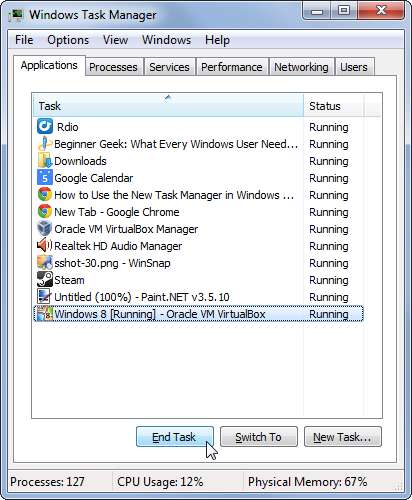
Clique na guia Processos para ver os processos em execução no seu computador, tanto processos com janelas abertas quanto processos em segundo plano que podem estar invisíveis ou ocultos na bandeja do sistema.
Clique no cabeçalho CPU ou Memória para classificar os processos por uso de CPU ou memória. Isso mostrará quais programas estão usando mais tempo de CPU e quantidade de RAM.
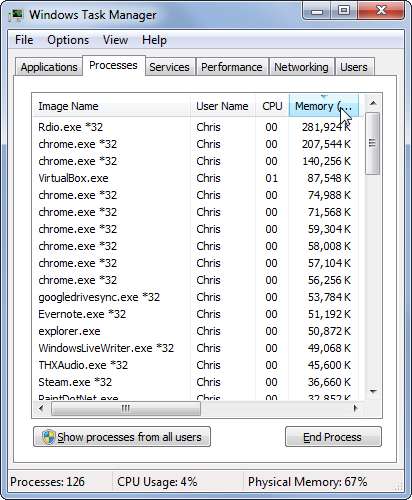
Para ver todos os processos em execução no seu computador, clique no botão Mostrar processos de todos os usuários. Por padrão, a lista exibe apenas os processos em execução como sua conta de usuário. O botão mostra processos do sistema e processos em execução em outras contas de usuário.
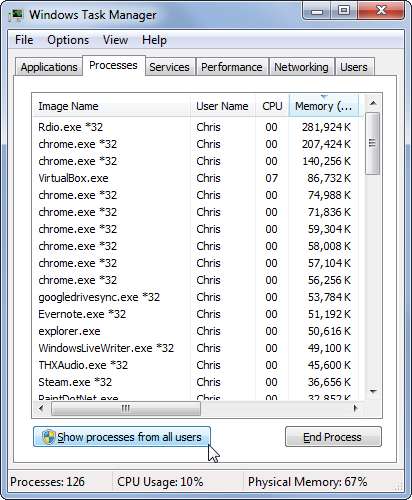
Você também pode clicar no menu Exibir, clicar em Selecionar colunas e ativar a coluna Tempo de CPU. Clique na coluna Tempo de CPU para classificar a lista por Tempo de CPU. Isso mostrará quantos recursos da CPU cada processo usou, para que você possa identificar programas que podem estar usando uma quantidade baixa de CPU, mas usaram uma quantidade maior de CPU quando você não estava olhando.
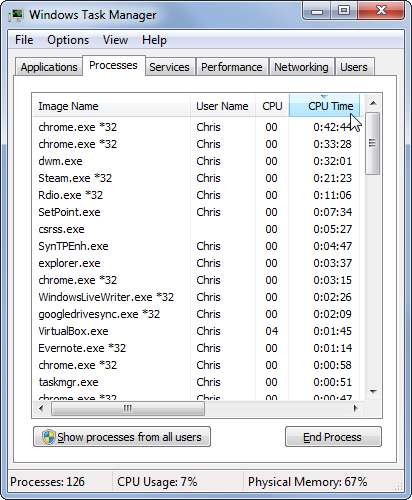
No Windows 8 ou 10, a guia principal de Processos mostra os processos de CPU, memória, disco e uso de rede em um só lugar. Você pode encontrar essas informações no Windows 7 também, mas estão espalhadas em vários lugares.
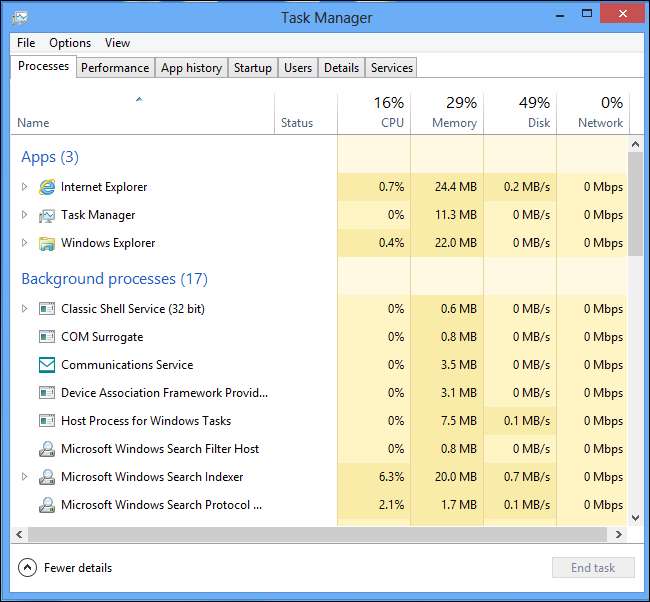
Matar programas em segundo plano
Se um processo está se comportando mal - por exemplo, você pode ter fechado um jogo de PC e ele continuou rodando em segundo plano, possivelmente usando 99% de sua CPU - a classificação por CPU e uso de memória mostrará o processo de comportamento incorreto consumindo muitos recursos no topo da lista. Clique com o botão direito no processo e selecione Finalizar processo para fechá-lo se você não conseguir fechá-lo normalmente.
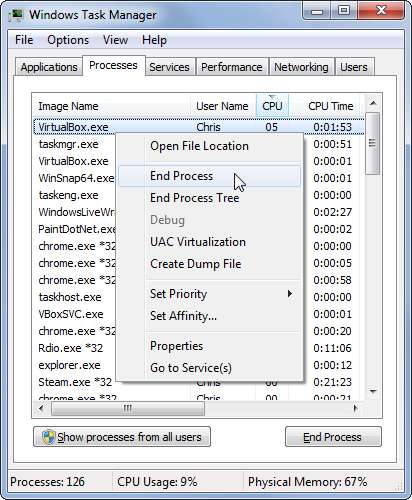
Verifique o uso total de CPU e RAM
Clique na guia Desempenho para ver o uso total da CPU e da memória física (RAM) do seu computador. O gráfico do histórico de uso da CPU mostra o uso total da CPU, bem como gráficos separados para cada uso da CPU ao longo do tempo, enquanto o gráfico da Memória mostra o uso total da memória e como seu uso de memória mudou ao longo do tempo.
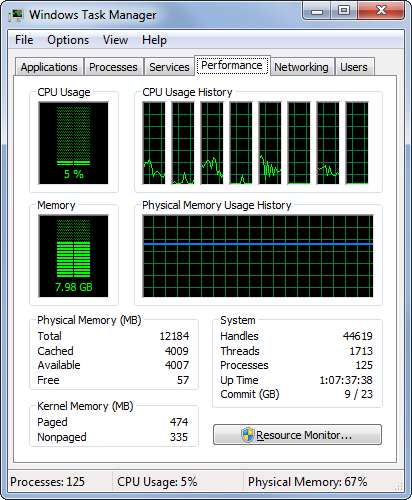
Se o uso da CPU ou as barras de memória estiverem completamente cheias e seu computador estiver lento, você deve fechar alguns programas que consomem muita memória ou CPU - verifique a lista de processos para ver quais estão - e libere recursos. Se a sua memória e uso de CPU estão sempre altos, você pode querer atualizar sua RAM ou obter um computador com uma CPU mais rápida para acelerar as coisas.
Exibir atividade de rede do sistema
Se você estiver tendo problemas com sua conexão à Internet - talvez as páginas da web estejam carregando lentamente ou sua voz esteja falhando enquanto você está falando com alguém no Skype ou um programa VoIP semelhante - você pode verificar o uso total da rede do seu computador. Você pode fazer isso na guia Rede no Gerenciador de tarefas.
Você verá um gráfico separado para cada um dos adaptadores de rede do seu computador, que informará quanto dos recursos da sua rede os programas estão consumindo. Isso permite que você veja se há algum programa em execução em segundo plano e saturando sua conexão de rede.
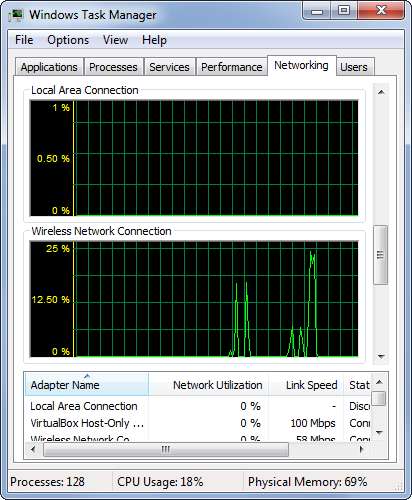
No Windows 8 ou 10, você encontrará essas informações na guia Desempenho também.
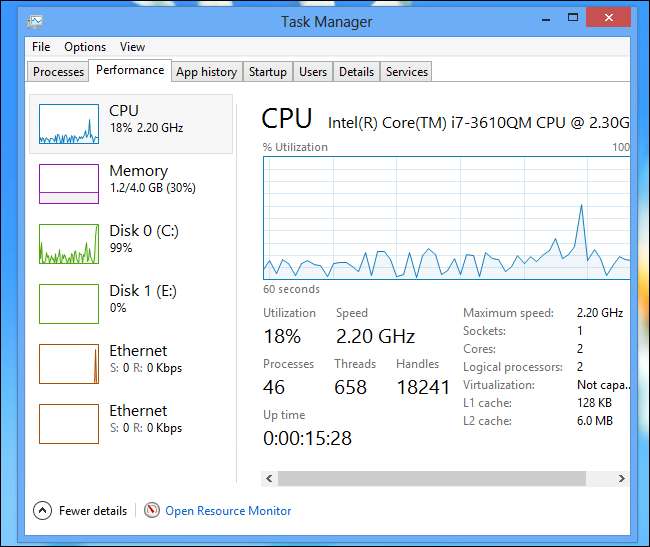
Verificar atividade de rede por processo
Se você pode ver que sua conexão de rede está sendo usada, você pode querer saber quais aplicativos estão usando a rede. Para ver uma lista de processos que acessam a rede e quantos recursos de rede cada um está usando, clique na guia Desempenho e clique no botão Monitor de recursos.
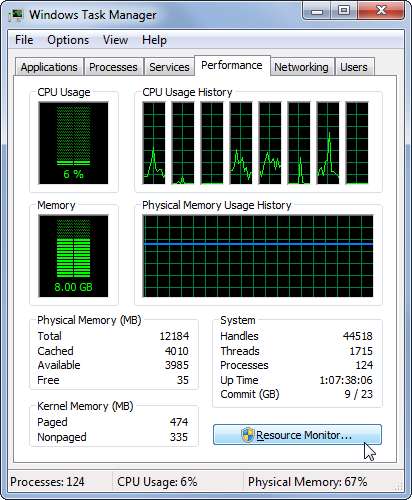
Na guia de rede do Monitor de recursos, você pode visualizar a lista de processos com atividade de rede e ver o que está sugando recursos. Observe que isso conta todas as atividades da rede - até mesmo os processos que se comunicam apenas com outros dispositivos na rede local e não se conectam à Internet.
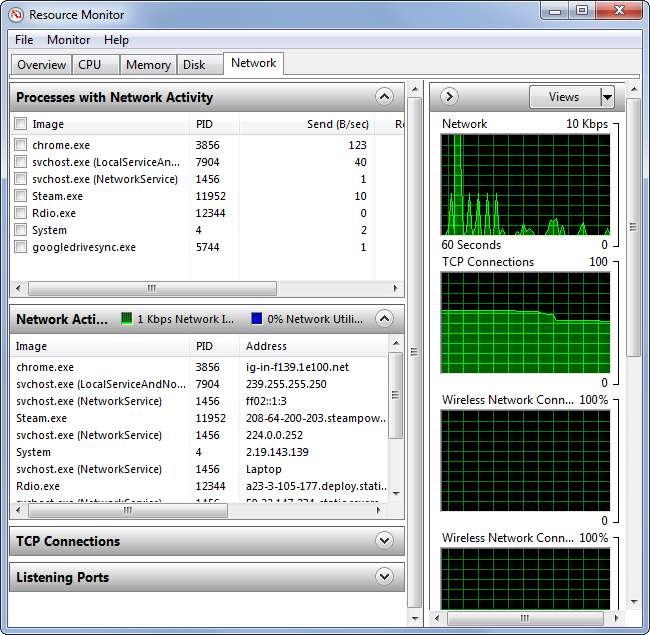
No Windows 8 ou 10, você pode visualizar a atividade de rede por processo na guia Processos.
Verificar atividade de disco por processo
Com o Monitor de recursos aberto na guia Desempenho no Gerenciador de tarefas, você também pode clicar na guia Disco e ver quais programas estão lendo e gravando mais no disco. Se o disco rígido estiver desgastando, essa ferramenta mostrará quais programas estão consumindo todos os recursos do disco.
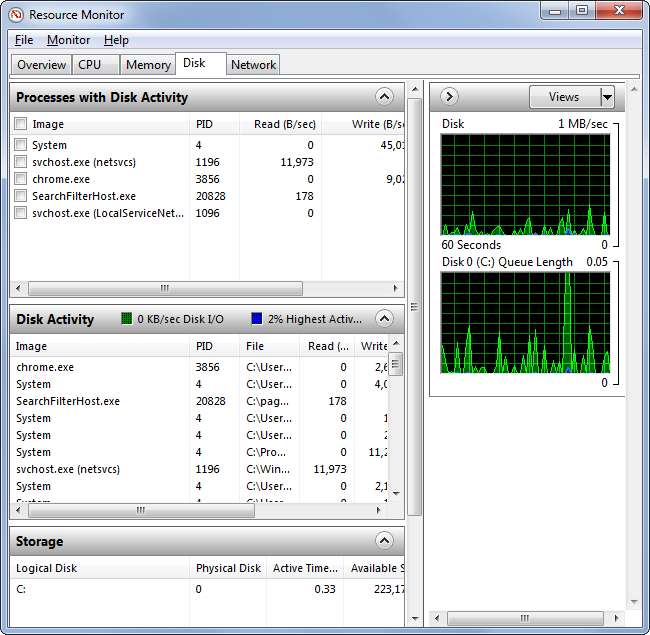
No Windows 8 ou 10, essas informações estão disponíveis na guia Processos do Gerenciador de Tarefas.
Gerenciar programas de inicialização
No Windows 8 ou 10, você pode use a guia Inicializar no Gerenciador de Tarefas para controlar quais programas são iniciados automaticamente com seu computador.
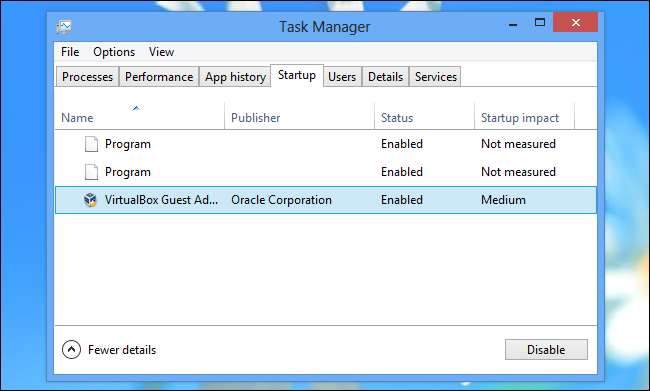
No Windows 7, você precisará usar outra ferramenta, como o gerenciador de inicialização embutido no CCleaner .

Se você deseja uma substituição mais avançada do Gerenciador de Tarefas, baixe o Process Explorer Utilitário. Esta ferramenta foi desenvolvida pela Microsoft e oferece uma variedade de recursos que você não encontrará no gerenciador de tarefas padrão, mesmo no Windows 8 ou 10, incluindo a capacidade de veja quais arquivos e pastas um programa “bloqueou” e desbloqueie-os para que possam ser modificados.







